
Excel 데이터를 빠르게 변환하는 방법은 일반적인 질문입니다. 강력한 사무용 소프트웨어인 Excel은 테이블을 만들 수 있을 뿐만 아니라 데이터를 효율적으로 처리할 수도 있습니다. 데이터 변환을 수행해야 하는 경우 다음 문서에서는 작업을 쉽게 완료하는 데 도움이 되는 자세한 솔루션을 제공합니다. PHP 편집기 Youzi가 Excel 데이터 변환 기술을 쉽게 익힐 수 있도록 단계별 가이드를 제공합니다.
이제 이렇게 하나씩 기록되는 데이터 테이블이 생겼습니다.
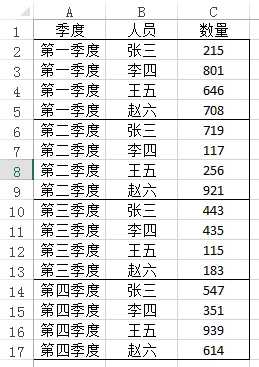
이제 분석을 용이하게 하기 위해 테이블을 아래 형식으로 변환해야 합니다.

하나씩 복사하는 것이 더 번거롭다면 이 문제를 해결하는 방법에는 두 가지가 있습니다.
방법 1: 수식 사용
여기에서는 SUMIFS 함수가 사용됩니다. 대상 영역의 첫 번째 셀에 다음 수식을 입력합니다.
=SUMIFS($C$2:$C$17,$A$2 : $A$17, $G2, $B$2: $B$17, H$1)
그 중 $C$2: $C$17은 통계 데이터이고, $A$2: $A$17, $G2는 조건 1이고, 즉, 충족할 콘텐츠는 1분기 $B$2:$B$17이고, H$1은 두 번째 조건이며, 충족할 콘텐츠는 Zhang San입니다.
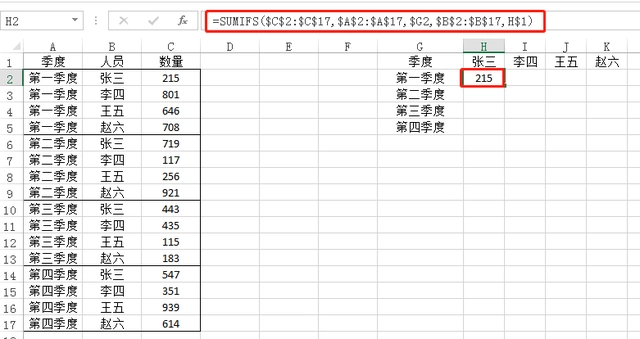
그런 다음 채우기 핸들을 사용하여 셀 오른쪽과 아래에 수식을 채웁니다. 수식에 사용된 절대 참조에 주의하세요. $G2는 다른 분기의 내용인 위치에 따라 $G3, $G4 및 $G5로 업데이트됩니다. 오른쪽으로 드래그하면 H$1이 다른 사람의 이름인 I$1, J$1, K$1로 업데이트됩니다.
셀을 채우면 데이터 변환이 완료됩니다.
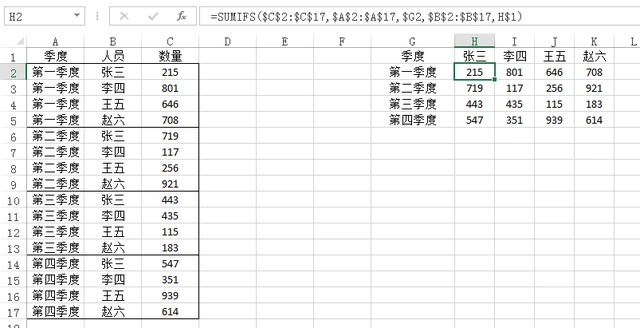
방법 2: 피벗 테이블
1. 데이터 영역을 선택합니다.
2. 삽입 탭을 클릭하고 피벗 테이블을 선택하세요.
3. 피벗 테이블 만들기 창에서 새 피벗 테이블을 삽입할 위치를 선택하고, 현재 통합 문서에서 삽입할 위치를 선택한 후 확인을 클릭하세요.
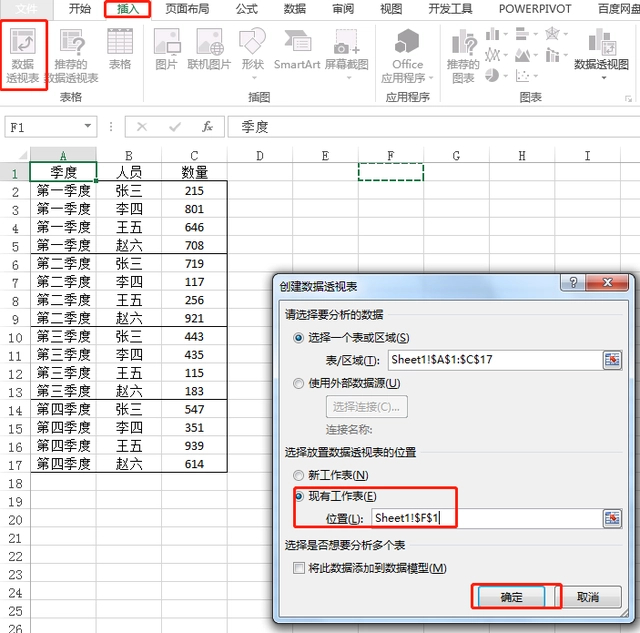
4. 마지막 세 필드를 확인하고 아래 그림과 같이 행에 분기를, 열에 사람을 입력합니다.
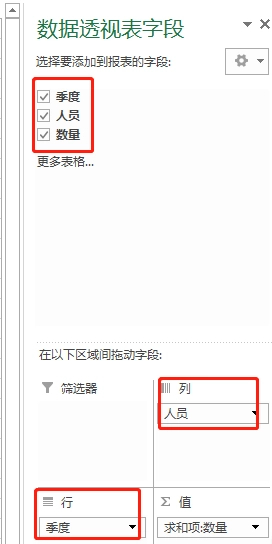
이때 피벗 테이블은 다음과 같습니다.
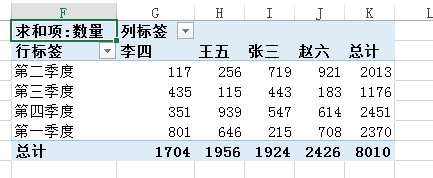
5. 복사해서 텍스트로 붙여넣고 순서를 조정하면 끝입니다.
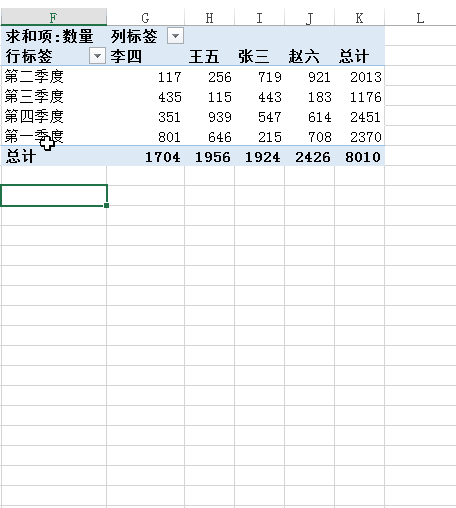
오늘 소개하는 두 가지 방법은 매우 실용적이며 자신의 사용 습관에 따라 선택할 수 있습니다.
위 내용은 Excel 데이터를 빠르게 변환하는 방법 완벽한 변환에 도움이 되는 두 가지 방법의 상세 내용입니다. 자세한 내용은 PHP 중국어 웹사이트의 기타 관련 기사를 참조하세요!